win10怎么设置任务栏图标 Win10任务栏小图标设置方法
更新时间:2023-12-28 10:48:37作者:yang
Win10任务栏小图标设置方法是指在Windows 10操作系统中如何调整任务栏上的图标大小,任务栏作为我们经常使用的一个工具栏,其上的图标大小直接影响到我们的操作体验。有时候我们可能会发现任务栏上的图标过大,占据了较多的空间,给我们的工作或者娱乐带来了不便。了解如何设置任务栏小图标,可以更好地适应个人的使用习惯,提高工作效率。接下来让我们一起来了解一下Win10任务栏小图标设置方法吧。
步骤如下:
1右键单击“任务栏”,点击“任务栏设置”。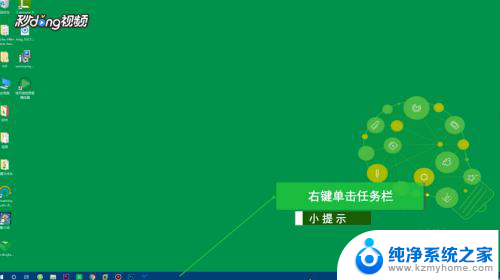 2将“使用小任务栏按钮”开关打开,即可成功设置任务栏小图标模式。
2将“使用小任务栏按钮”开关打开,即可成功设置任务栏小图标模式。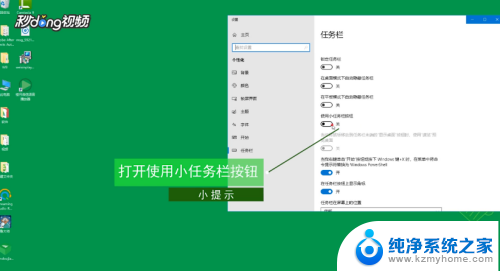 3向下拉动,点击“选择那些图标显示在任务栏上”。
3向下拉动,点击“选择那些图标显示在任务栏上”。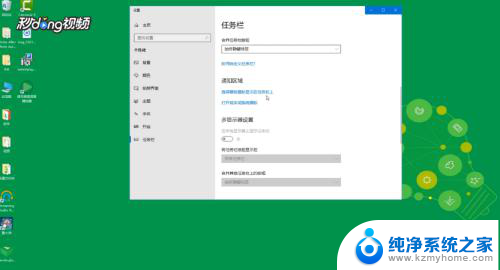 4确保“通知区域始终显示所有图标”处于关闭状态,打开相关应用的开关即可。
4确保“通知区域始终显示所有图标”处于关闭状态,打开相关应用的开关即可。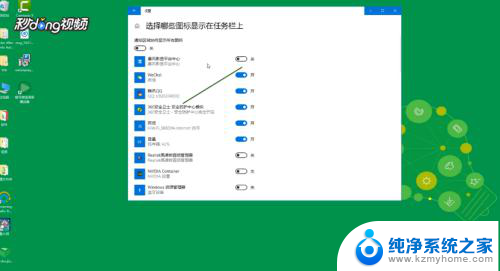
以上就是如何设置win10任务栏图标的全部内容,如果你遇到了同样的情况,可以参照我的方法来处理,希望对大家有所帮助。
win10怎么设置任务栏图标 Win10任务栏小图标设置方法相关教程
- 电脑任务栏不显示图标 Win10任务栏图标丢失解决方法
- win10任务栏图标无法隐藏 Windows10任务栏图标隐藏不了怎么办
- 任务栏不显示应用图标怎么办win10 win10任务栏应用程序图标设置方法
- win10任务栏的图标不展开 怎样解决Win10任务栏图标不见的情况
- 任务栏应用图标不见了 Win10任务栏图标不见了怎么解决
- win10任务栏不隐藏图标 如何禁止win10任务栏图标自动隐藏
- 任务栏微信图标不显示 win10任务栏微信图标不见怎么办
- 怎么取消任务栏的图标 win10电脑任务栏图标显示关闭教程
- win10任务栏隐藏程序图标 Windows10任务栏怎么隐藏系统托盘图标
- 怎么设置电脑任务栏透明 win10任务栏透明设置方法
- windows10复制文件需要管理员权限 如何解决需要管理员权限才能复制文件夹的问题
- 右键新建没有ppt怎么办 Win10右键新建菜单中没有PPT如何添加
- 打开电脑触摸板 win10触摸板功能开启
- 测试麦克风没声音 Win10测试麦克风声音步骤
- 电脑怎么更改默认打开文件的方式 Win10系统如何修改文件默认打开方式
- 电脑快捷键和软件快捷键冲突 Windows10热键冲突解决方法
win10系统教程推荐
- 1 打开电脑触摸板 win10触摸板功能开启
- 2 怎么设置windows登录密码 Windows10用户登录密码强度设置
- 3 文件图片不显示怎么办 win10系统文件夹中图片不显示解决方法
- 4 接入耳机识别不到麦克风 Win10耳机麦克风插入后设备不显示的解决方案
- 5 电脑桌面放在d盘 win10系统桌面文件保存到D盘方法
- 6 win10更换锁屏 Windows 10锁屏界面设置方法
- 7 win10耳麦说话声音小 Win10系统麦克风声音调节不灵敏怎么办
- 8 win10屏幕保护程序无法设置 Win10屏幕保护程序设置问题解决方法
- 9 window防火墙在哪里 Windows10自带防火墙如何设置
- 10 怎么知道win10激活时间 如何查看win10系统的激活日期